其他章节请看:
react 高效高质量搭建后台系统 系列
表格
有一种页面在后台系统中比较常见:页面分上下两部分,上部分是 input、select、时间等查询项,下部分是查询项对应的表格数据。包含增删改查,例如点击新建进行新增操作。就像这样:
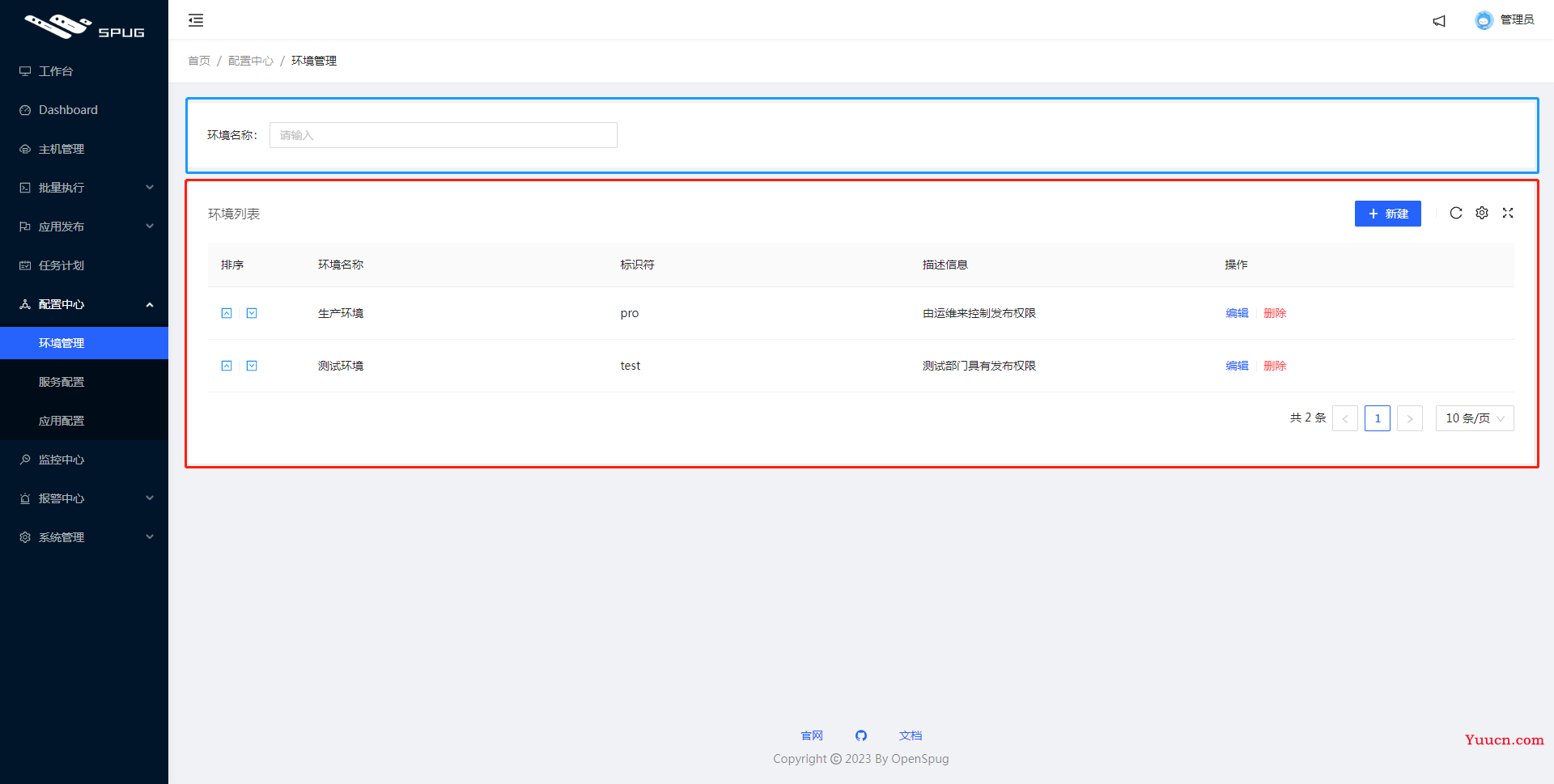
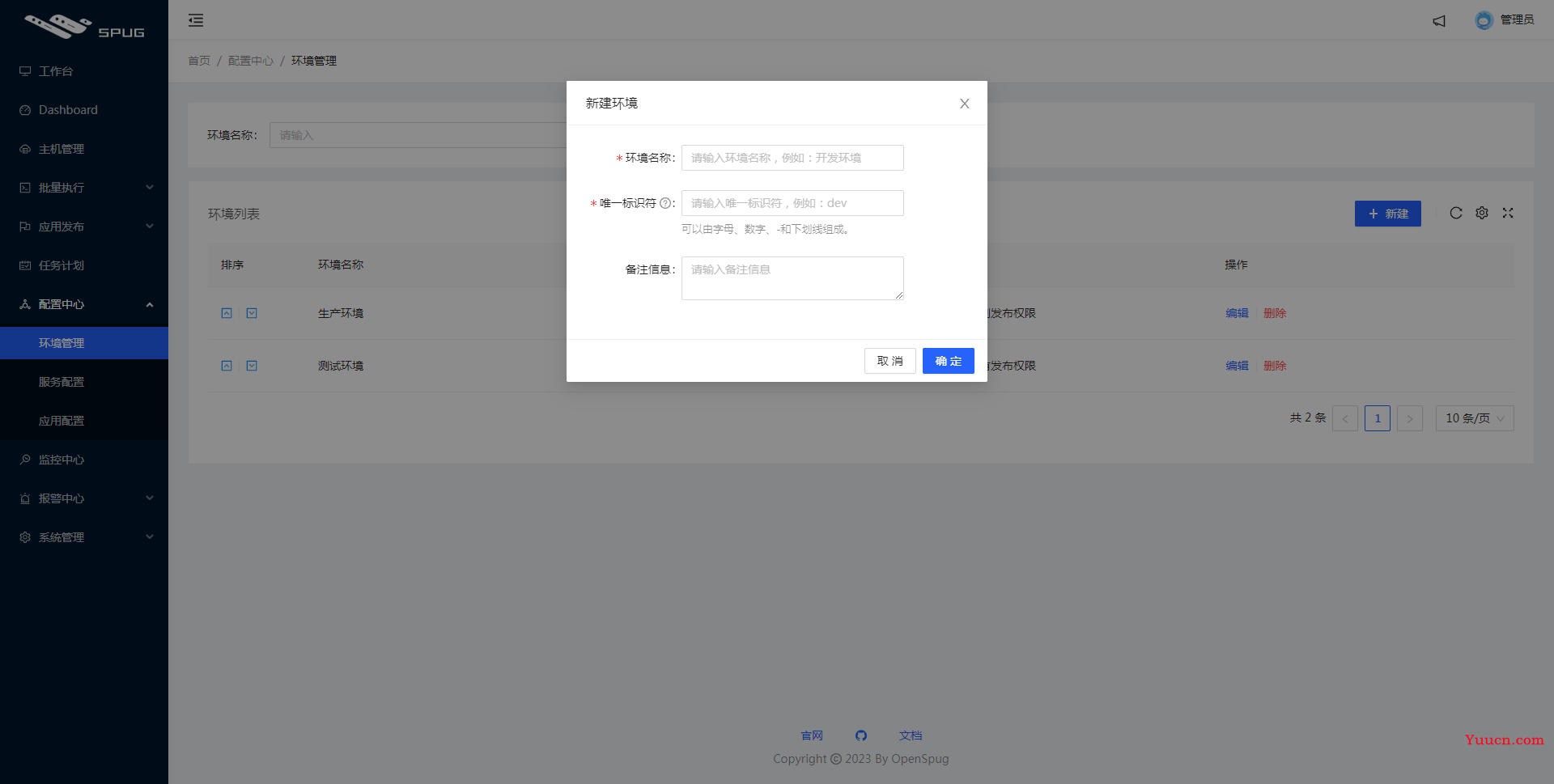
本篇将对 ant 的表格进行封装。效果如下:
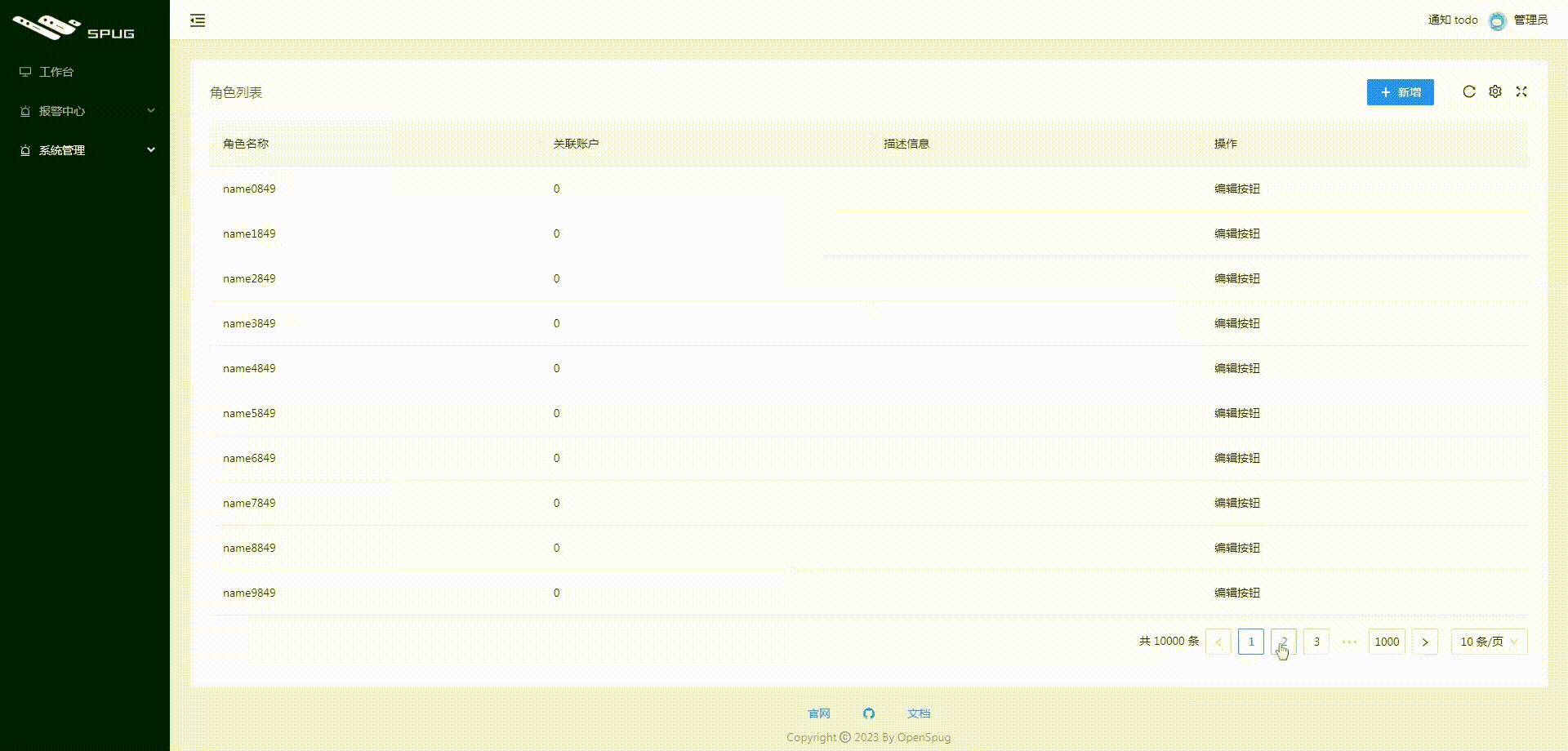
spug 中 Table 封装的分析
入口
我们选择 spug 比较简单的模块(角色管理)进行分析。
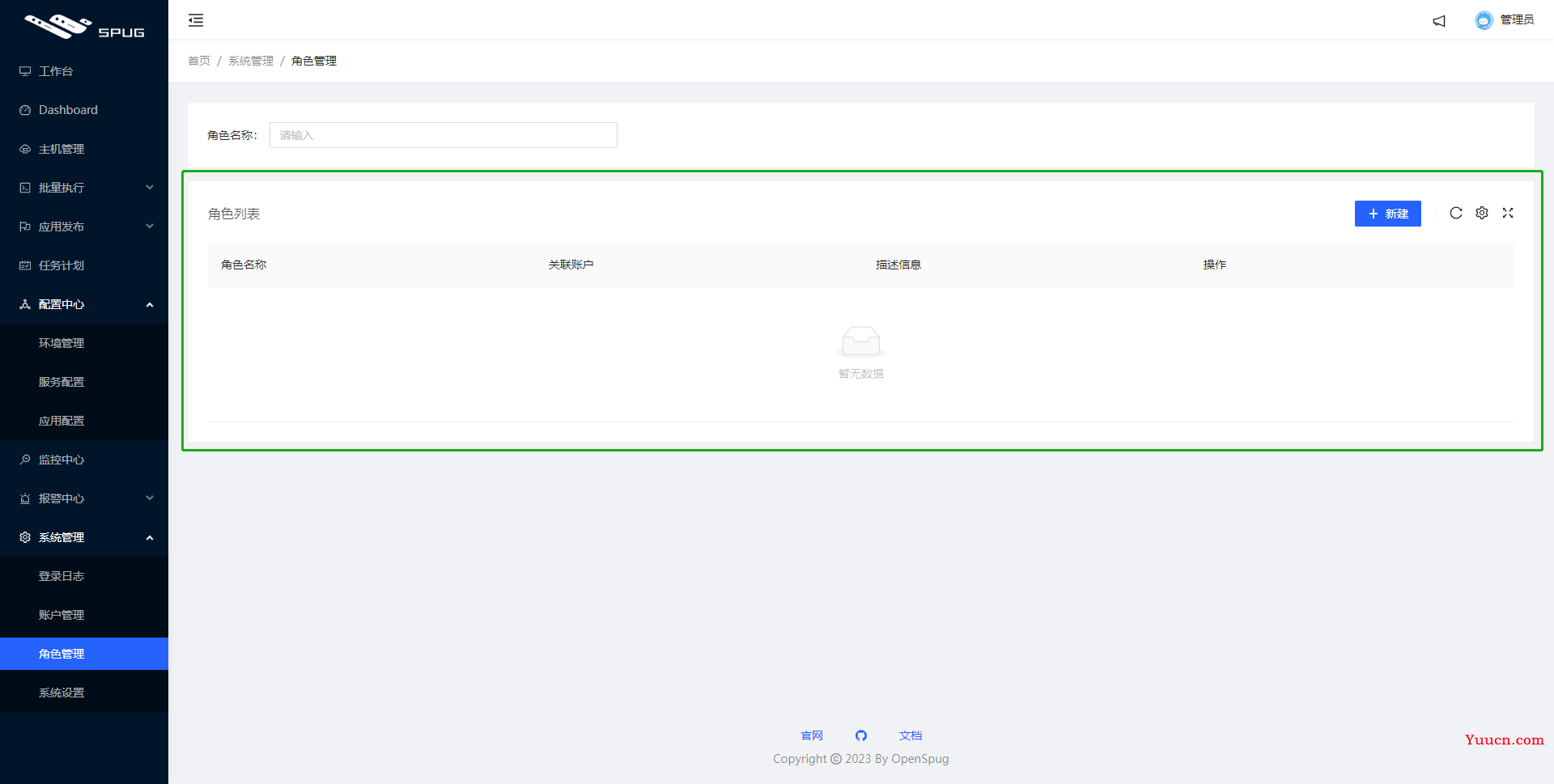
进入角色管理模块入口,发现表格区封装到模块当前目录的 Table.js 中:
// spug\src\pages\system\role\index.js
import ComTable from './Table';
export default observer(function () {
return (
<AuthDiv auth="system.role.view">
<Breadcrumb>
<Breadcrumb.Item>首页</Breadcrumb.Item>
<Breadcrumb.Item>系统管理</Breadcrumb.Item>
<Breadcrumb.Item>角色管理</Breadcrumb.Item>
</Breadcrumb>
{/* 查询区域 */}
<SearchForm>
<SearchForm.Item span={8} title="角色名称">
<Input allowClear value={store.f_name} onChange={e => store.f_name = e.target.value} placeholder="请输入"/>
</SearchForm.Item>
</SearchForm>
{/* 将表格区域封装到了 Table.js 中 */}
<ComTable/>
</AuthDiv>
);
})
查阅 Table.js 发现表格使用的是 components 中的 TableCard。
// spug\src\pages\system\role\Table.js
import { TableCard, ... } from 'components';
@observer
class ComTable extends React.Component {
...
render() {
return (
<TableCard
rowKey="id"
title="角色列表"
loading={store.isFetching}
dataSource={store.dataSource}
onReload={store.fetchRecords}
actions={[
<AuthButton type="primary" icon={<PlusOutlined/>} onClick={() => store.showForm()}>新建</AuthButton>
]}
pagination={{
showSizeChanger: true,
showLessItems: true,
showTotal: total => `共 ${total} 条`,
pageSizeOptions: ['10', '20', '50', '100']
}}
columns={this.columns}/>
)
}
}
export default ComTable
进一步跟进不难发现 TableCard.js 就是 spug 中 封装好的 Table 组件。
Tip: vscode 搜索 TableCard, 发现有 17 处,推测至少有 16 个模块使用的这个封装好的 Table 组件
表格封装的组件
下面我们来分析spug 中表格分装组件:TableCard。
TableCard 从界面上分三部分:头部、表格主体(包含分页器)、Footer。请看代码:
// spug\src\components\TableCard.js
return (
<div ref={rootRef} className={styles.tableCard} style={{ ...props.customStyles }}>
{/* 头部。例如表格标题 */}
<Header
title={props.title}
columns={columns}
actions={props.actions}
fields={fields}
rootRef={rootRef}
defaultFields={defaultFields}
onFieldsChange={handleFieldsChange}
onReload={props.onReload} />
{/* 表格主体,包含分页。如果没数据分页器页不会显示 */}
<Table
tableLayout={props.tableLayout}
scroll={props.scroll}
rowKey={props.rowKey}
loading={props.loading}
columns={columns.filter((_, index) => fields.includes(index))}
dataSource={props.dataSource}
rowSelection={props.rowSelection}
expandable={props.expandable}
size={props.size}
onChange={props.onChange}
// 分页器
pagination={props.pagination} />
{/* Footer 根据props.selected 来显示,里面显示`选择了几项...` */}
{selected.length ? <Footer selected={selected} actions={batchActions} /> : null}
</div>
)
头部
头部分三部分,左侧是表格的标题,中间是是一些操作,例如新增、批量删除等,右侧是表格的操作。如下图所示:
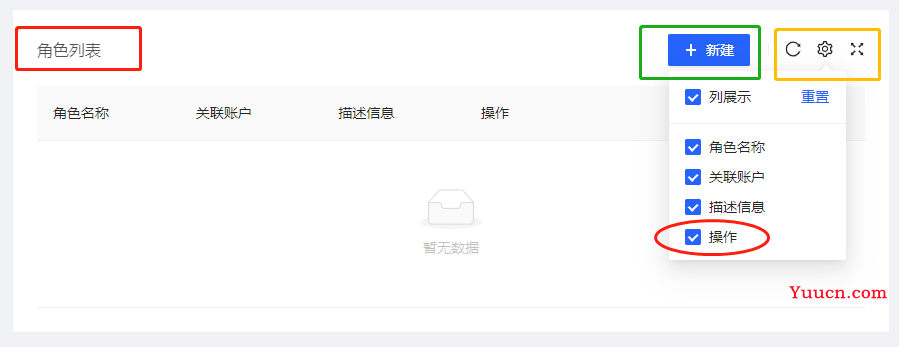
右侧表格操作也有三部分:刷新表格、列展示、表格全屏。
Tip:表格刷新很简单,就是调用父组件的 reload 重新发请求。
全屏
表格全屏也很简单,利用的是浏览器原生支持的功能。
// 全屏操作。使用浏览器自带全屏功能
function handleFullscreen() {
// props.rootRef.current 是表格组件的原始 Element
// fullscreenEnabled 属性提供了启用全屏模式的可能性。当它的值是 false 的时候,表示全屏模式不可用(可能的原因有 "fullscreen" 特性不被允许,或全屏模式不被支持等)。
if (props.rootRef.current && document.fullscreenEnabled) {
// 如果处在全屏。
// fullscreenElement 返回当前文档中正在以全屏模式显示的Element节点,如果没有使用全屏模式,则返回null.
if (document.fullscreenElement) {
document.exitFullscreen()
} else {
props.rootRef.current.requestFullscreen()
}
}
}
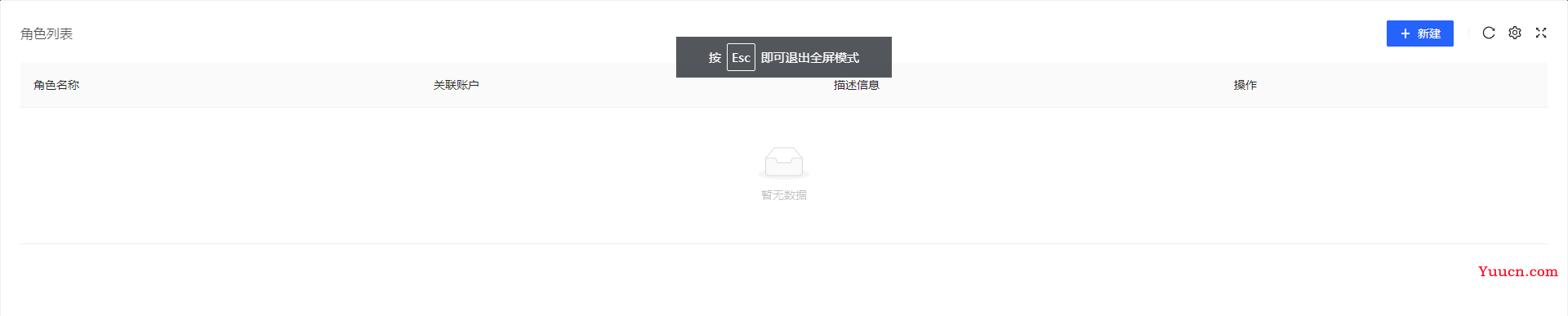
列展示
比如取消描述信息,表格中将不会显示该列。效果如下图所示:
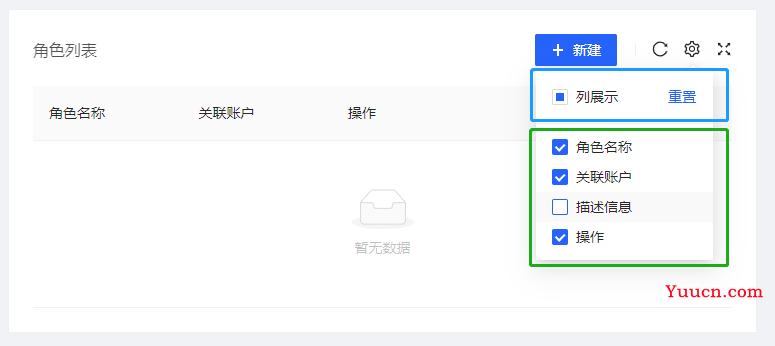
这个过程不会发送请求。
整个逻辑如下:
- 父组件会给
<Header>组件传入 columns、fields、onFieldsChange、defaultFields等属性方法。
<Header
title={props.title}
columns={columns}
actions={props.actions}
fields={fields}
rootRef={rootRef}
defaultFields={defaultFields}
onFieldsChange={handleFieldsChange}
onReload={props.onReload} />
-
绿框的 checkbox 由传入的 columns 决定 -
列展示由传入的 columns 和 fields 决定,当选中的个数(fields)等于 columns 的个数,则全选 -
重置主要针对 fields,页面一进来就会取到默认选中字段。
表格主体
表格主体就是调用 antd 中的 Table 组件:
注: antd 中的 Table 有许多属性,这里只对外暴露有限个 antd 表格属性,这种做法不是很好。
<Table
// 表格元素的 table-layout 属性,例如可以实现`固定表头/列`
tableLayout={props.tableLayout}
// 表格是否可滚动
scroll={props.scroll}
// 表格行 key 的取值,可以是字符串或一个函数。spug 中 `rowKey="id"` 重现出现在 29 个文件中。
rowKey={props.rowKey}
// 加载中的 loading 效果
loading={props.loading}
// 表格的列。用户可以选择哪些列不显示
columns={columns.filter((_, index) => fields.includes(index))}
// 数据源
dataSource={props.dataSource}
// 表格行是否可选择,配置项(object)。可以不传
rowSelection={props.rowSelection}
// 展开功能的配置。可以不传
expandable={props.expandable}
// 表格大小 default | middle | small
size={props.size}
// 分页、排序、筛选变化时触发
onChange={props.onChange}
// 分页器,参考配置项或 pagination 文档,设为 false 时不展示和进行分页
pagination={props.pagination} />
尾部
根据父组件的 selected 决定是否显示 Footer:
{/* selected 来自 props,在 Footer 组件中显示选中了多少项等信息,spug 中没有使用到 */}
{selected.length ? <Footer selected={selected} actions={batchActions} /> : null}
Footer 主要显示已选择...,spug 中出现得很少:
function Footer(props) {
const actions = props.actions || [];
const length = props.selected.length;
return length > 0 ? (
<div className={styles.tableFooter}>
<div className={styles.left}>已选择 <span>{length}</span> 项</div>
<Space size="middle">
{actions.map((item, index) => (
<React.Fragment key={index}>{item}</React.Fragment>
))}
</Space>
</div>
) : null
}
TableCard.js
spug 中表格封装的完整代码如下:
// spug\src\components\TableCard.js
import React, { useState, useEffect, useRef } from 'react';
import { Table, Space, Divider, Popover, Checkbox, Button, Input, Select } from 'antd';
import { ReloadOutlined, SettingOutlined, FullscreenOutlined, SearchOutlined } from '@ant-design/icons';
import styles from './index.module.less';
// 从缓存中取得之前设置的列。记录要隐藏的字段。比如之前将 `状态` 这列隐藏
let TableFields = localStorage.getItem('TableFields')
TableFields = TableFields ? JSON.parse(TableFields) : {}
function Search(props) {
// ...
}
// 已选择多少项。
function Footer(props) {
const actions = props.actions || [];
const length = props.selected.length;
return length > 0 ? (
<div className={styles.tableFooter}>
<div className={styles.left}>已选择 <span>{length}</span> 项</div>
<Space size="middle">
{actions.map((item, index) => (
<React.Fragment key={index}>{item}</React.Fragment>
))}
</Space>
</div>
) : null
}
function Header(props) {
// 表格所有的列
const columns = props.columns || [];
// 例如创建、批量删除等操作
const actions = props.actions || [];
// 选中列,也就是表格要显示的列
const fields = props.fields || [];
// 取消或选中某列时触发
const onFieldsChange = props.onFieldsChange;
// 列展示组件
const Fields = () => {
return (
// value - 指定选中的选项 string[]
// onChange- 变化时的回调函数 function(checkedValue)。
// 例如取消`状态`这列的选中
<Checkbox.Group value={fields} onChange={onFieldsChange}>
{/* 展示所有的列 */}
{columns.map((item, index) => (
// 注:值的选中是根据索引来的,因为 columns 是数组,是有顺序的。
<Checkbox value={index} key={index}>{item.title}</Checkbox>
))}
</Checkbox.Group>
)
}
// 列展示 - 全选或取消全部
function handleCheckAll(e) {
if (e.target.checked) {
// 例如:[0, 1, 2, 3]
// console.log('columns', columns.map((_, index) => index))
onFieldsChange(columns.map((_, index) => index))
} else {
onFieldsChange([])
}
}
// 全屏操作。使用浏览器自带全屏功能
function handleFullscreen() {
// props.rootRef.current 是表格组件的原始 Element
// fullscreenEnabled 属性提供了启用全屏模式的可能性。当它的值是 false 的时候,表示全屏模式不可用(可能的原因有 "fullscreen" 特性不被允许,或全屏模式不被支持等)。
if (props.rootRef.current && document.fullscreenEnabled) {
// 如果处在全屏。
// fullscreenElement 返回当前文档中正在以全屏模式显示的Element节点,如果没有使用全屏模式,则返回null.
if (document.fullscreenElement) {
// console.log('退出全屏')
document.exitFullscreen()
} else {
// console.log('全屏该元素')
props.rootRef.current.requestFullscreen()
}
}
}
// 头部分左右两部分:表格标题 和 options。options 又分两部分:操作项(例如新建、批量删除)、表格操作(刷新表格、表格列显隐控制、表格全屏控制)
return (
<div className={styles.toolbar}>
<div className={styles.title}>{props.title}</div>
<div className={styles.option}>
{/* 新建、删除等项 */}
<Space size="middle" style={{ marginRight: 10 }}>
{actions.map((item, index) => (
// 这种用法有意思
<React.Fragment key={index}>{item}</React.Fragment>
))}
</Space>
{/* 如果有新建等按钮就得加一个分隔符 | */}
{actions.length ? <Divider type="vertical" /> : null}
{/* 表格操作:刷新表格、表格列显隐控制、表格全屏控制 */}
<Space className={styles.icons}>
{/* 刷新表格 */}
<ReloadOutlined onClick={props.onReload} />
{/* 控制表格列的显示,比如让`状态`这列隐藏 */}
<Popover
arrowPointAtCenter
destroyTooltipOnHide={{ keepParent: false }}
// 头部:列展示、重置
title={[
<Checkbox
key="1"
// 全选状态。选中的列数 === 表格中定义的列数
checked={fields.length === columns.length}
// 在实现全选效果时,你可能会用到 indeterminate 属性。
// 设置 indeterminate 状态,只负责样式控制
indeterminate={![0, columns.length].includes(fields.length)}
onChange={handleCheckAll}>列展示</Checkbox>,
// 重置展示最初的列,也就是页面刚进来时列展示的状态。localStorage 会记录对表格列展示的状态。
<Button
key="2"
type="link"
style={{ padding: 0 }}
onClick={() => onFieldsChange(props.defaultFields)}>重置</Button>
]}
overlayClassName={styles.tableFields}
// 触发方式是 click
trigger="click"
placement="bottomRight"
// 卡片内容
content={<Fields />}>
<SettingOutlined />
</Popover>
{/* 表格全屏控制 */}
<FullscreenOutlined onClick={handleFullscreen} />
</Space>
</div>
</div>
)
}
function TableCard(props) {
// 定义一个 ref,用于表格的全屏控制
const rootRef = useRef();
// Footer 组件中使用
const batchActions = props.batchActions || [];
// Footer 组件中使用
const selected = props.selected || [];
// 记录要展示的列
// 例如全选则是 [0, 1, 2, 3 ...],空数组表示不展示任何列
const [fields, setFields] = useState([]);
// 用于列展示中的重置功能。页面一进来就会将选中的列进行保存
const [defaultFields, setDefaultFields] = useState([]);
// 用于保存传入的表格的列数据
const [columns, setColumns] = useState([]);
useEffect(() => {
// _columns - 传入的列数据
let [_columns, _fields] = [props.columns, []];
// `角色名称`这种功能 props.children 是空。
if (props.children) {
if (Array.isArray(props.children)) {
_columns = props.children.filter(x => x.props).map(x => x.props)
} else {
_columns = [props.children.props]
}
}
// 隐藏字段。有 hide 属性的是要隐藏的字段。如果有 tKey 字段,隐藏字段则以缓存的为准
let hideFields = _columns.filter(x => x.hide).map(x => x.title)
// tKey 是表格标识,比如这个表要隐藏 `状态` 字段,另一个表格要隐藏 `地址` 字段,与表格初始列展示对应。
// 如果表格有唯一标识(tKey),再看TableFields(来自localStorage)中是否有数据,如果没有则更新缓存
if (props.tKey) {
if (TableFields[props.tKey]) {
hideFields = TableFields[props.tKey]
} else {
TableFields[props.tKey] = hideFields
localStorage.setItem('TableFields', JSON.stringify(TableFields))
}
}
// Array.prototype.entries() 方法返回一个新的数组迭代器对象,该对象包含数组中每个索引的键/值对。
for (let [index, item] of _columns.entries()) {
// 比如之前将 `状态` 这列隐藏,输出:hideFields ['状态']
// console.log('hideFields', hideFields)
if (!hideFields.includes(item.title)) _fields.push(index)
}
//
setFields(_fields);
// 将传入的列数据保存在 state 中
setColumns(_columns);
// 记录初始展示的列
setDefaultFields(_fields);
// eslint-disable-next-line react-hooks/exhaustive-deps
}, [])
// 列展示的操作。
function handleFieldsChange(fields) {
// 更新选中的 fields
setFields(fields)
// tKey 就是一个标识,可以将未选中的fields存入 localStorage。比如用户取消了 `状态` 这列的展示,只要没有清空缓存,下次查看表格中仍旧不会显示`状态`这列
// 将列展示状态保存到缓存
if (props.tKey) {
TableFields[props.tKey] = columns.filter((_, index) => !fields.includes(index)).map(x => x.title)
localStorage.setItem('TableFields', JSON.stringify(TableFields))
// 隐藏三列("频率","描述","操作"),输入: {"hi":["备注信息"],"cb":[],"cg":[],"cc":[],"sa":[],"mi":["频率","描述","操作"]}
// console.log(localStorage.getItem('TableFields'))
}
}
// 分为三部分:Header、Table和 Footer。
return (
<div ref={rootRef} className={styles.tableCard}>
{/* 头部。 */}
<Header
// 表格标题。例如`角色列表`
title={props.title}
// 表格的列
columns={columns}
// 操作。例如新增、批量删除等操作
actions={props.actions}
// 不隐藏的列
fields={fields}
rootRef={rootRef}
defaultFields={defaultFields}
// 所选列变化时触发
onFieldsChange={handleFieldsChange}
onReload={props.onReload} />
{/* antd 的 Table 组件 */}
<Table
// 表格元素的 table-layout 属性,例如可以实现`固定表头/列`
tableLayout={props.tableLayout}
// 表格是否可滚动
scroll={props.scroll}
// 表格行 key 的取值,可以是字符串或一个函数。spug 中 `rowKey="id"` 重现出现在 29 个文件中。
rowKey={props.rowKey}
// 加载中的 loading 效果
loading={props.loading}
// 表格的列。用户可以选择哪些列不显示
columns={columns.filter((_, index) => fields.includes(index))}
// 数据源
dataSource={props.dataSource}
// 表格行是否可选择,配置项(object)。可以不传
rowSelection={props.rowSelection}
// 展开功能的配置。可以不传
expandable={props.expandable}
// 表格大小 default | middle | small
size={props.size}
// 分页、排序、筛选变化时触发
onChange={props.onChange}
// 分页器,参考配置项或 pagination 文档,设为 false 时不展示和进行分页
pagination={props.pagination} />
{/* selected 来自 props,在 Footer 组件中显示选中了多少项等信息,spug 中没有使用到 */}
{selected.length ? <Footer selected={selected} actions={batchActions} /> : null}
</div>
)
}
// spug 没有用到
TableCard.Search = Search;
export default TableCard
myspug 中 Table 封装的实现
配置 mobx
笔者这里验证效果时需要使用状态管理器 mobx,目前项目会报如下 2 种错误:
Support for the experimental syntax 'decorators' isn't currently enabled (10:1):
src\pages\system\role\Table.js
Line 10: Parsing error: This experimental syntax requires enabling one of the following parser plugin(s): "decorators", "decorators-legacy". (10:0)
这里需要两处修改即可:
- config-overrides.js 中增加
addDecoratorsLegacy的支持 - 项目根目录新建
.babelrc文件
Tip: 具体细节请看 这里。
至此 mobx 仍有问题,经过一番折腾,最终才验证表格成功。
笔者在表格中使用一个变量(store.isFetching)控制 loading 效果,但页面一直显示加载效果。而加载完毕将 isFetching 置为 false 的语句也执行了,怀疑是 store.isFetching 变量没有同步到组件。折腾了一番...,最后将 mobx和 mobx-react 包版本改成和 spug 中相同:
- "mobx": "^6.7.0",
- "mobx-react": "^7.6.0",
+ "mobx": "^5.15.7",
+ "mobx-react": "^6.3.1",
期间无意发现我的组件加载完毕后输出两次
componentDidMount(){
// 执行2次
console.log('hi')
}
删除 <React.StrictMode>。
效果
笔者在新建页面(角色管理)中验证封装的表格组件,效果如下:
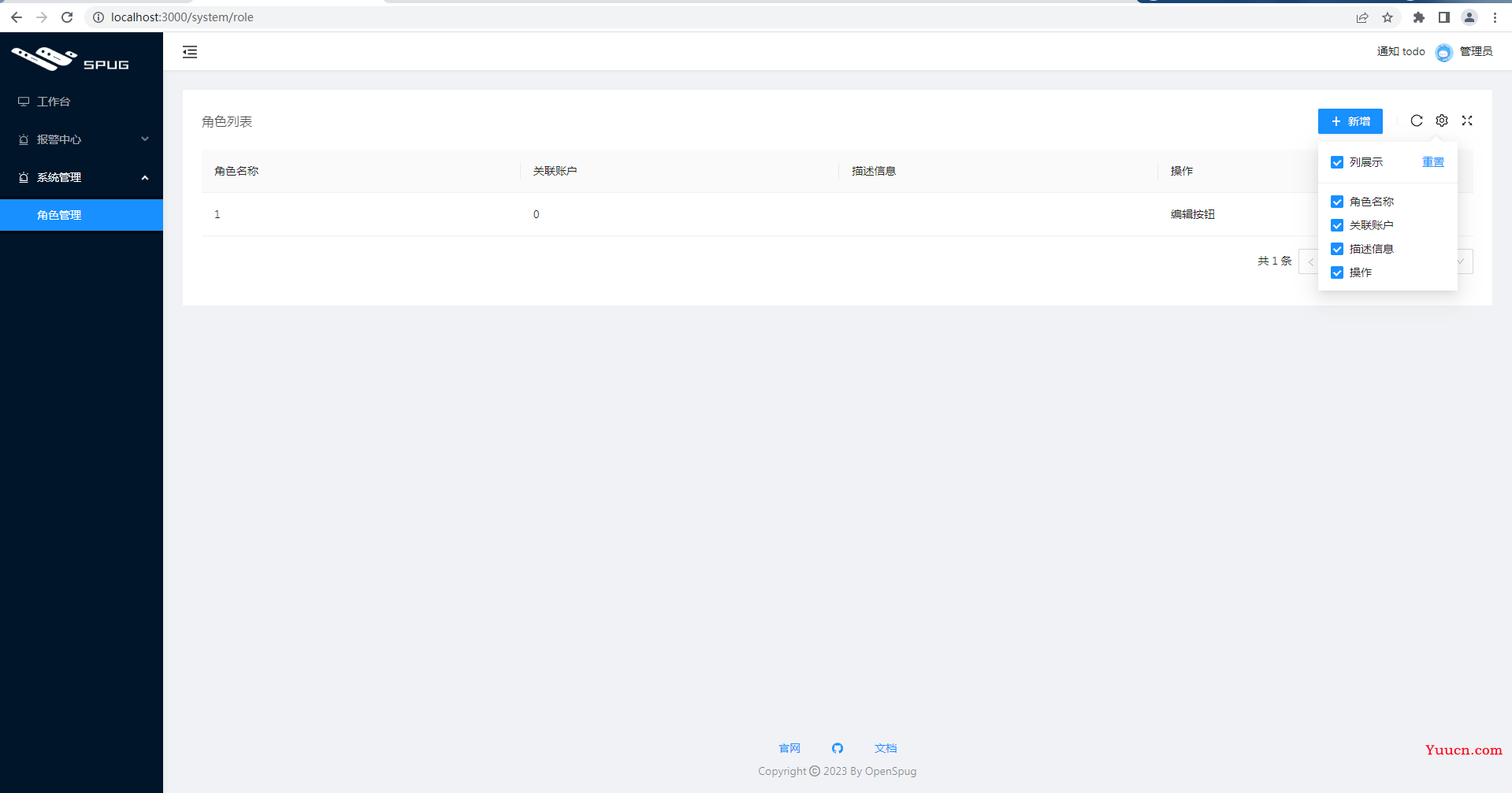
代码
有关导航的配置,路由、mock数据、样式都无需讲解,这里主要说一下表格模块的封装(TableCard.js)和表格的使用(store.js、Table.js)。
TableCard.js
前面我们已经分析过了 spug 中表格的封装,这里与之类似,不在冗余。
// myspug\src\components\TableCard.js
import React, { useState, useEffect, useRef } from 'react';
import { Table, Space, Divider, Popover, Checkbox, Button, Input, Select } from 'antd';
import { ReloadOutlined, SettingOutlined, FullscreenOutlined, SearchOutlined } from '@ant-design/icons';
import styles from './index.module.less';
// 从缓存中取得之前设置的列。记录要隐藏的字段。比如之前将 `状态` 这列隐藏
let TableFields = localStorage.getItem('TableFields')
TableFields = TableFields ? JSON.parse(TableFields) : {}
// 已选择多少项。
function Footer(props) {
const actions = props.actions || [];
const length = props.selected.length;
return length > 0 ? (
<div className={styles.tableFooter}>
<div className={styles.left}>已选择 <span>{length}</span> 项</div>
<Space size="middle">
{actions.map((item, index) => (
<React.Fragment key={index}>{item}</React.Fragment>
))}
</Space>
</div>
) : null
}
function Header(props) {
const columns = props.columns || [];
const actions = props.actions || [];
// 选中列,也就是表格要显示的列
const fields = props.fields || [];
const onFieldsChange = props.onFieldsChange;
// 列展示组件
const Fields = () => {
return (
// value - 指定选中的选项 string[]
// onChange- 变化时的回调函数 function(checkedValue)。
// 例如取消`状态`这列的选中
<Checkbox.Group value={fields} onChange={onFieldsChange}>
{/* 展示所有的列 */}
{columns.map((item, index) => (
// 注:值的选中是根据索引来的,因为 columns 是数组,是有顺序的。
<Checkbox value={index} key={index}>{item.title}</Checkbox>
))}
</Checkbox.Group>
)
}
// 列展示 - 全选或取消全部
function handleCheckAll(e) {
if (e.target.checked) {
// 例如:[0, 1, 2, 3]
// console.log('columns', columns.map((_, index) => index))
onFieldsChange(columns.map((_, index) => index))
} else {
onFieldsChange([])
}
}
// 全屏操作。使用浏览器自带全屏功能
function handleFullscreen() {
// props.rootRef.current 是表格组件的原始 Element
// fullscreenEnabled 属性提供了启用全屏模式的可能性。当它的值是 false 的时候,表示全屏模式不可用(可能的原因有 "fullscreen" 特性不被允许,或全屏模式不被支持等)。
if (props.rootRef.current && document.fullscreenEnabled) {
// 如果处在全屏。
// fullscreenElement 返回当前文档中正在以全屏模式显示的Element节点,如果没有使用全屏模式,则返回null.
if (document.fullscreenElement) {
// console.log('退出全屏')
document.exitFullscreen()
} else {
// console.log('全屏该元素')
props.rootRef.current.requestFullscreen()
}
}
}
// 头部分左右两部分:表格标题 和 options。options 又分两部分:操作项(例如新建、批量删除)、表格操作(刷新表格、表格列显隐控制、表格全屏控制)
return (
<div className={styles.toolbar}>
<div className={styles.title}>{props.title}</div>
<div className={styles.option}>
{/* 新建、删除等项 */}
<Space size="middle" style={{ marginRight: 10 }}>
{actions.map((item, index) => (
// 这种用法有意思
<React.Fragment key={index}>{item}</React.Fragment>
))}
</Space>
{/* 如果有新建等按钮就得加一个分隔符 | */}
{actions.length ? <Divider type="vertical" /> : null}
{/* 表格操作:刷新表格、表格列显隐控制、表格全屏控制 */}
<Space className={styles.icons}>
{/* 刷新表格 */}
<ReloadOutlined onClick={props.onReload} />
{/* 控制表格列的显示,比如让`状态`这列隐藏 */}
<Popover
arrowPointAtCenter
destroyTooltipOnHide={{ keepParent: false }}
// 头部:列展示、重置
title={[
<Checkbox
key="1"
// 全选状态。选中的列数 === 表格中定义的列数
checked={fields.length === columns.length}
// 在实现全选效果时,你可能会用到 indeterminate 属性。
// 设置 indeterminate 状态,只负责样式控制
indeterminate={![0, columns.length].includes(fields.length)}
onChange={handleCheckAll}>列展示</Checkbox>,
// 重置展示最初的列,也就是页面刚进来时列展示的状态。localStorage 会记录对表格列展示的状态。
<Button
key="2"
type="link"
style={{ padding: 0 }}
onClick={() => onFieldsChange(props.defaultFields)}>重置</Button>
]}
overlayClassName={styles.tableFields}
// 触发方式是 click
trigger="click"
placement="bottomRight"
// 卡片内容
content={<Fields />}>
<SettingOutlined />
</Popover>
{/* 表格全屏控制 */}
<FullscreenOutlined onClick={handleFullscreen} />
</Space>
</div>
</div>
)
}
function TableCard(props) {
// 定义一个 ref,用于表格的全屏控制
const rootRef = useRef();
// Footer 组件中使用
const batchActions = props.batchActions || [];
// Footer 组件中使用
const selected = props.selected || [];
// 记录要展示的列
// 例如全选则是 [0, 1, 2, 3 ...],空数组表示不展示任何列
const [fields, setFields] = useState([]);
const [defaultFields, setDefaultFields] = useState([]);
// 用于保存传入的表格的列数据
const [columns, setColumns] = useState([]);
useEffect(() => {
// _columns - 传入的列数据
let [_columns, _fields] = [props.columns, []];
if (props.children) {
if (Array.isArray(props.children)) {
_columns = props.children.filter(x => x.props).map(x => x.props)
} else {
_columns = [props.children.props]
}
}
// 隐藏字段。有 hide 属性的是要隐藏的字段。如果有 tKey 字段,隐藏字段则以缓存的为准
let hideFields = _columns.filter(x => x.hide).map(x => x.title)
// tKey 是表格标识,比如这个表要隐藏 `状态` 字段,另一个表格要隐藏 `地址` 字段,与表格初始列展示对应。
// 如果表格有唯一标识(tKey),再看TableFields(来自localStorage)中是否有数据,如果没有则更新缓存
if (props.tKey) {
if (TableFields[props.tKey]) {
hideFields = TableFields[props.tKey]
} else {
TableFields[props.tKey] = hideFields
localStorage.setItem('TableFields', JSON.stringify(TableFields))
}
}
// Array.prototype.entries() 方法返回一个新的数组迭代器对象,该对象包含数组中每个索引的键/值对。
for (let [index, item] of _columns.entries()) {
// 比如之前将 `状态` 这列隐藏,输出:hideFields ['状态']
// console.log('hideFields', hideFields)
if (!hideFields.includes(item.title)) _fields.push(index)
}
//
setFields(_fields);
// 将传入的列数据保存在 state 中
setColumns(_columns);
// 记录初始展示的列
setDefaultFields(_fields);
// eslint-disable-next-line react-hooks/exhaustive-deps
}, [])
// 列展示的操作。
function handleFieldsChange(fields) {
// 更新选中的 fields
setFields(fields)
// tKey 就是一个标识,可以将未选中的fields存入 localStorage。比如用户取消了 `状态` 这列的展示,只要没有清空缓存,下次查看表格中仍旧不会显示`状态`这列
// 将列展示状态保存到缓存
if (props.tKey) {
TableFields[props.tKey] = columns.filter((_, index) => !fields.includes(index)).map(x => x.title)
localStorage.setItem('TableFields', JSON.stringify(TableFields))
// 隐藏三列("频率","描述","操作"),输入: {"hi":["备注信息"],"cb":[],"cg":[],"cc":[],"sa":[],"mi":["频率","描述","操作"]}
// console.log(localStorage.getItem('TableFields'))
}
}
// 分为三部分:Header、Table和 Footer。
return (
<div ref={rootRef} className={styles.tableCard}>
{/* 头部。 */}
<Header
// 表格标题。例如`角色列表`
title={props.title}
// 表格的列
columns={columns}
// 操作。例如新增、批量删除等操作
actions={props.actions}
// 不隐藏的列
fields={fields}
rootRef={rootRef}
defaultFields={defaultFields}
// 所选列变化时触发
onFieldsChange={handleFieldsChange}
onReload={props.onReload} />
{/* antd 的 Table 组件 */}
<Table
// 表格元素的 table-layout 属性,例如可以实现`固定表头/列`
tableLayout={props.tableLayout}
// 表格是否可滚动
scroll={props.scroll}
// 表格行 key 的取值,可以是字符串或一个函数。spug 中 `rowKey="id"` 重现出现在 29 个文件中。
rowKey={props.rowKey}
// 加载中的 loading 效果
loading={props.loading}
// 表格的列。用户可以选择哪些列不显示
columns={columns.filter((_, index) => fields.includes(index))}
// 数据源
dataSource={props.dataSource}
// 表格行是否可选择,配置项(object)。可以不传
rowSelection={props.rowSelection}
// 展开功能的配置。可以不传
expandable={props.expandable}
// 表格大小 default | middle | small
size={props.size}
// 分页、排序、筛选变化时触发
onChange={props.onChange}
// 分页器,参考配置项或 pagination 文档,设为 false 时不展示和进行分页
pagination={props.pagination} />
{/* selected 来自 props,在 Footer 组件中显示选中了多少项等信息,spug 中没有使用到 */}
{selected.length ? <Footer selected={selected} actions={batchActions} /> : null}
</div>
)
}
// spug 没有用到,我们也删除
// TableCard.Search = Search;
export default TableCard
Table.js
这里是表格的使用,与 antd Table 类似,主要是 columns(列) 和 dataSource(数据源):
// myspug\src\pages\system\role\Table.js
import React from 'react';
import { observer } from 'mobx-react';
import { Modal, Popover, Button, message } from 'antd';
// PlusOutlined:antd 2.2.8 找到
import { PlusOutlined } from '@ant-design/icons';
import { TableCard, } from '@/components';
import store from './store';
@observer
class ComTable extends React.Component {
componentDidMount() {
store.fetchRecords()
}
columns = [{
title: '角色名称',
dataIndex: 'name',
}, {
title: '关联账户',
render: info => 0
}, {
title: '描述信息',
dataIndex: 'desc',
ellipsis: true
}, {
title: '操作',
width: 400,
render: info => (
'编辑按钮'
)
}];
render() {
return (
<TableCard
rowKey="id"
title="角色列表"
loading={store.isFetching}
dataSource={store.dataSource}
// 刷新表格
onReload={store.fetchRecords}
actions={[
<Button type="primary" icon={<PlusOutlined />}>新增</Button>
]}
pagination={{
showSizeChanger: true,
showLessItems: true,
showTotal: total => `共 ${total} 条`,
pageSizeOptions: ['10', '20', '50', '100']
}}
columns={this.columns} />
)
}
}
export default ComTable
store.js
状态管理。例如表格的数据的请求,控制表格 loading 效果的 isFetching:
// myspug\src\pages\system\role\store.js
import { observable, computed, } from 'mobx';
import http from '@/libs/http';
class Store {
@observable records = [];
@observable isFetching = false;
@computed get dataSource() {
let records = this.records;
return records
}
fetchRecords = () => {
// 加载中
this.isFetching = true;
http.get('/api/account/role/')
.then(res => {
this.records = res
})
.finally(() => this.isFetching = false)
};
}
export default new Store()
分页请求数据
spug 中的表格数据是一次性加载出来的,点击上下翻页不会发请求给后端。配合表格上方的过滤条件,体验不错,因为无需请求,数据都在前端。就像这样:
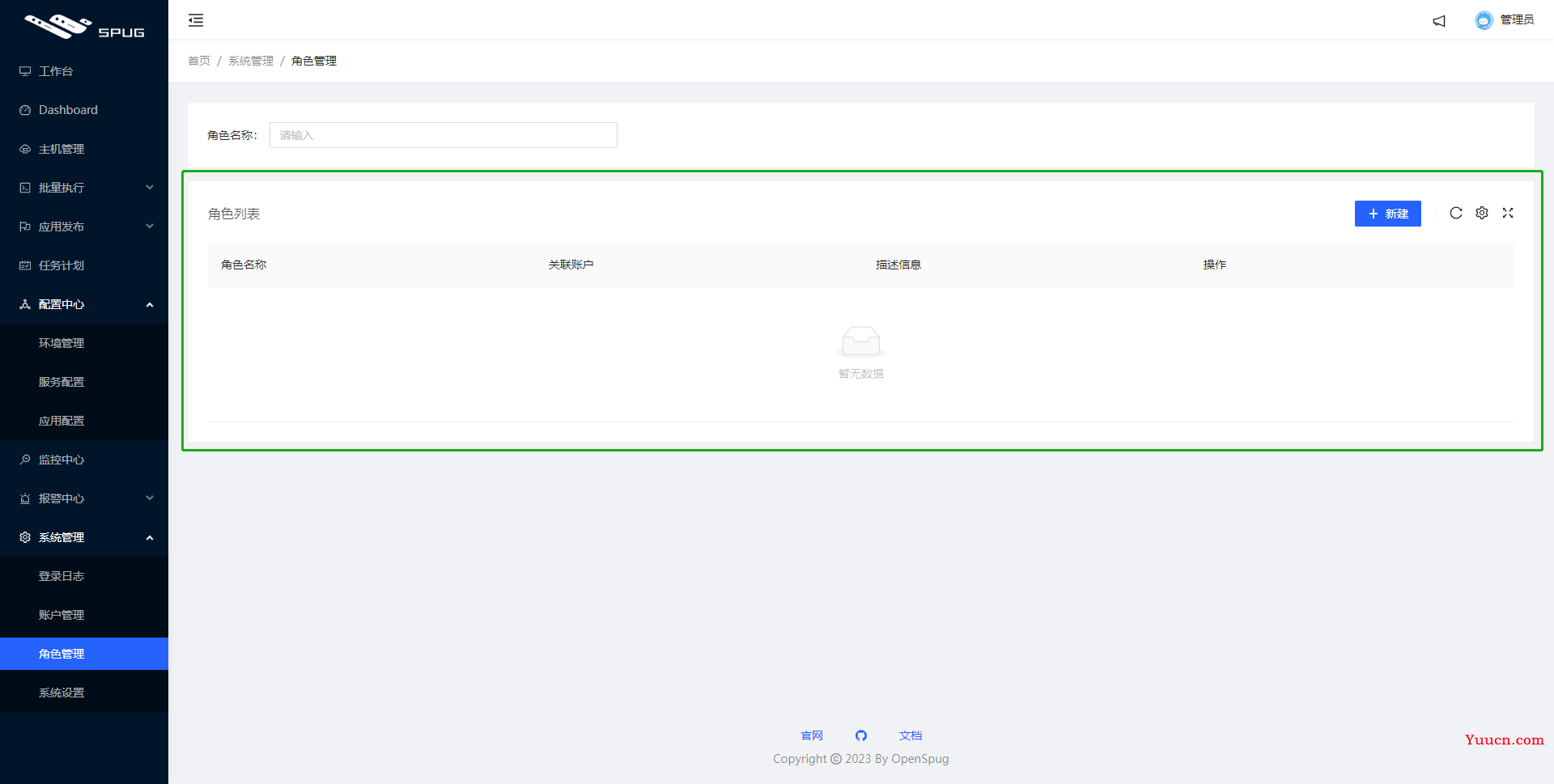
但是如果数据量很大,按照常规做法,翻页、查询等操作都需要从后端重新请求数据。
要实现表格翻页时重新请求数据也很简单,使用 antd Table 的 onChange 属性(分页、排序、筛选变化时触发)即可。
前面我们已经在 TableCard.js 中增加了该属性(即onChange={props.onChange})
下面我们将角色管理页面的表格改为分页请求数据:
首先我们回顾下目前这种一次请求表格所有数据,纯前端分页效果。请看代码:
render() {
return (
<TableCard
rowKey="id"
title="角色列表"
loading={store.isFetching}
// 后端的数据源
dataSource={store.dataSource}
onReload={store.fetchRecords}
actions={[
<Button type="primary" icon={<PlusOutlined />}>新增</Button>
]}
// 分页器
pagination={{
showSizeChanger: true,
showLessItems: true,
showTotal: total => `共 ${total} 条`,
pageSizeOptions: ['10', '20', '50', '100']
}}
columns={this.columns} />
)
}
只需要给表格传入数据源(dataSource),antd Table 自动完成前端分页效果。
接着我们修改代码如下:
- Table.js - 给表格增加了 onChange 对应的回调以及给分页器增加 total 属性
- store.js - 定义新状态 current、total
// myspug\src\pages\system\role\Table.js
...
import { TableCard, } from '@/components';
import store from './store';
@observer
class ComTable extends React.Component {
componentDidMount() {
store.fetchRecords()
}
columns = [...];
handleTableChange = ({current}, filters, sorter) => {
store.current = current
store.tableOptions = {
// 排序:好像只支持单个排序
sortField: sorter.field,
sortOrder: sorter.order,
...filters
}
store.fetchRecords();
};
render() {
return (
<TableCard
rowKey="id"
title="角色列表"
loading={store.isFetching}
// 后端的数据源
dataSource={store.dataSource}
onReload={store.fetchRecords}
onChange={this.handleTableChange}
// 分页器
pagination={{
showSizeChanger: true,
showLessItems: true,
showTotal: total => `共 ${total} 条`,
pageSizeOptions: ['10', '20', '50', '100'],
// 如果不传 total,则以后端返回数据条数作为 total 的值
total: store.total,
// 如果不传,则默认是第一条,如果需要默认显示第3条,则必须传
current: store.current,
}}
columns={this.columns} />
)
}
}
export default ComTable
// myspug\src\pages\system\role\store.js
class Store {
...
// 默认第1页
@observable current = 1;
// 总共多少页
@observable total = '';
// 其他参数,例如排序、过滤等等
@observable tableOptions = {}
fetchRecords = () => {
const realParams = {current: this.current, ...this.tableOptions}
this.isFetching = true;
http.get('/api/account/role/', {params: realParams})
.then(res => {
// 可以这么赋值
// ({data: this.records, total: this.pagination.total} = res)
this.total = res.total
this.records = res.data
})
.finally(() => this.isFetching = false)
}
}
export default new Store()
最终效果如下图所示:
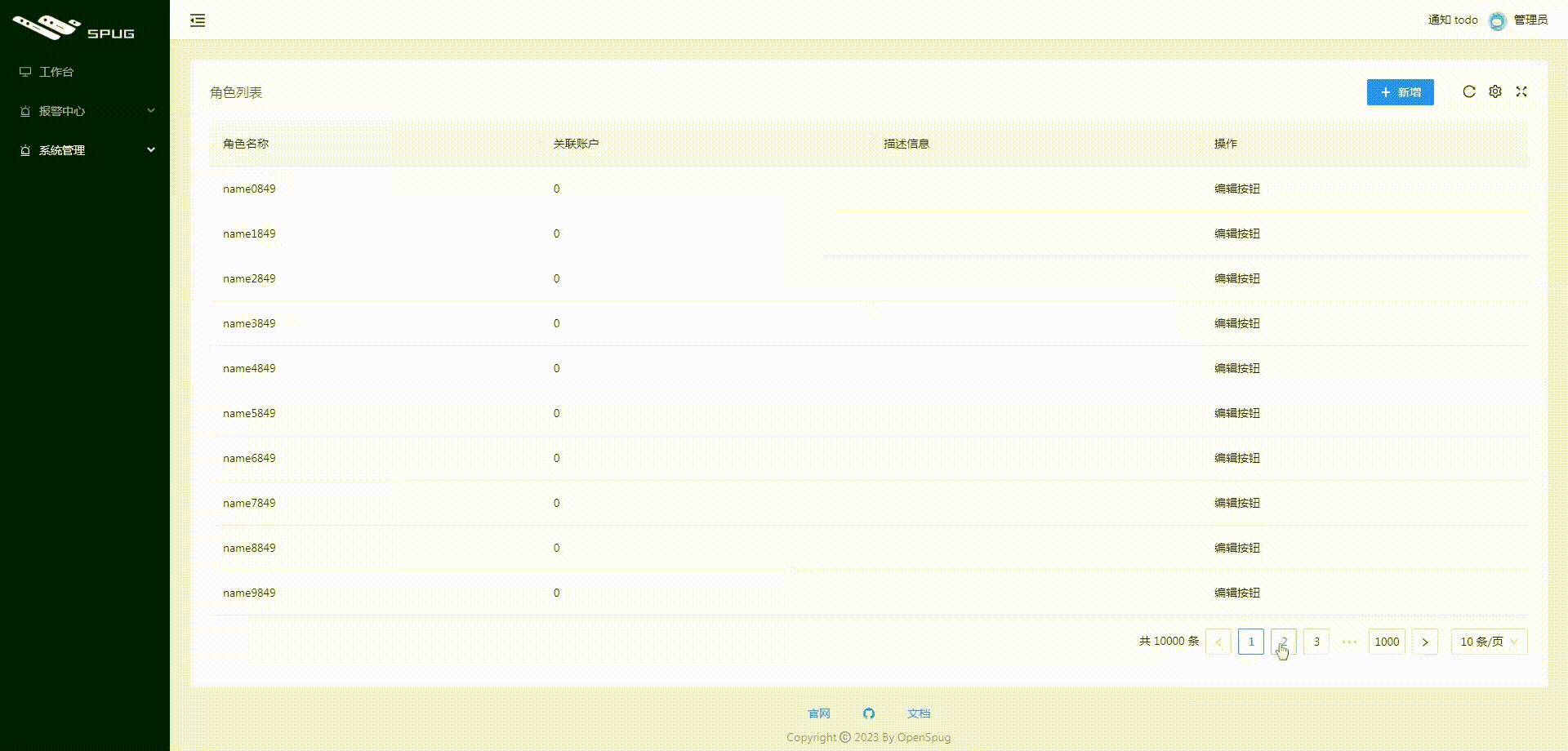
Tip:本地 mock 模拟数据如下
const getNum = () => String(+new Date()).slice(-3)
// 注:第三个参数必须不能是对象,否则 getNum 不会重新执行
Mock.mock(/\/api\/account\/role\/.*/, 'get', function () {
return {
"data": {
data: new Array(10).fill(0).map((item, index) => ({
"id": index + getNum(), "name": 'name' + index + getNum(), "desc": null,
})),
total: 10000,
}
, "error": ""
}
})
扩展
create-react-app 组件为什么加载两次
试试删除 <React.StrictMode>(官网说:这仅适用于开发模式。生产模式下生命周期不会被调用两次)
疑惑:笔者验证表格时使用了 mobx,表格没渲染出来,删除 <React.StrictMode> 后表格正常,不知是否是 <React.StrictMode> 的副作用。
spug 中表格的不足
-
antd Table 组件某些属性无法使用:spug 中表格是对 antd Table 组件的封装,但是现在封装的组件对外的接口只提供了 antd Table 中有限的几个属性。例如上文提到的翻页请求后端数据需要使用 antd Table 中的 onChange 属性就没有提供出来
-
头部一定会有:不需要都不行
其他章节请看:
react 高效高质量搭建后台系统 系列